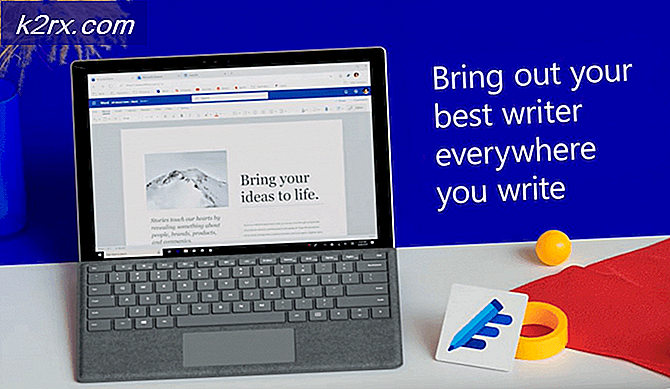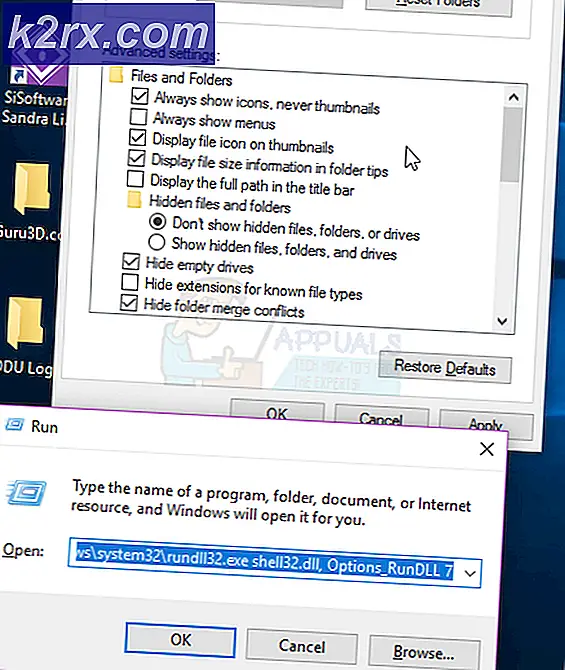Hur man fixar ”Filen kan inte öppnas på grund av ett rubrikfel” i Adobe Premiere
Adobe är ett multinationellt företag som mest är känt för sina multimediaprodukter. Dessa produkter erbjuder en mycket omfattande lista över funktioner som används i dagens moderna underhållningsvärld. Adobe Premiere och Photoshop måste vara de mest kända och begagnade produkterna från Adobe hittills. De funktioner som erbjuds i Photoshop kan inte konkurreras med. Under tiden är Adobe Premiere inte ett steg efter i världen för videoredigeringsprogram. Medan dessa två utmärker sig på vad de gör, besvärar vissa problem med dem ofta användarna. En av problemen som du kan komma runt när du använder Adobe Premiere ärFilen kan inte öppnas på grund av ett rubrikfel' felmeddelande.
Felmeddelandet dyker vanligtvis upp medan du försöker importera bilder till Premiere. Detta kan bero på några anledningar, varav en är fel filtilläggsformat. Ändå kan nämnda felmeddelande enkelt hanteras via några enkla lösningar som vi kommer att få nedan. Dessa har också fixat problemet för andra.
Vad orsakar "Filen kan inte öppnas på grund av ett rubrikfel" i Adobe Premiere?
Som vi nämnde inträffar felet när du använder importören för att importera bildfiler till Adobe Premiere. Detta kan orsakas av följande faktorer:
Nu när du är medveten om orsakerna till nämnda felmeddelande, låt oss gå in i de lösningar som du kan implementera för att lösa felet. Försök att följa dem i samma ordning som angiven.
Lösning 1: Ändra filtillägg för bild
Felmeddelandet kan ibland orsakas på grund av .JPEG-formatet för bildfilen. De flesta användare hade det här problemet och det löstes efter att de ändrade förlängningen av bildfilen. För att åtgärda problemet ändrar du bara förlängningen av bilden från .JPEG till .PNG. Så här gör du:
- För att ändra tillägget, se till attDölj filnamnstillägg för kända filtyperAlternativet är avmarkerat.
- För att göra det, öppna upp Utforskaren.
- Klicka på Fil längst upp till höger och välj ”Ändra mapp och sökalternativ’.
- Byt till Se flik och avmarkeraDölj filnamnstillägg för kända filtyper’.
- Klick Tillämpa och sedan slå OK.
- Navigera nu till katalogen där bildfilerna finns och ändra tillägget från .jpg till .PNG. Om .PNG fixar inte det åt dig, försök ändra det till .PSD.
- Försök importera igen.
Lösning 2: Ändra färgläge till RGB
Adobe Premiere är mycket försiktig med färglägen. Det accepterar bara RGB. Om du försöker importera bilder som har ett annat färgläge får du därför felmeddelandet. Därför måste du se till att bildfilerna är i RGB-färgläge. Så här gör du:
- Öppna Adobe Photoshop.
- Öppna bildfilen.
- Klicka nu på Bild > Läge och välj RGB-färg.
- Spara bildfilen.
- Se om det hjälper till att lösa problemet.